
Τα προγράμματα λογισμικού "Game Booster" ισχυρίζονται ότι μπορούν να βελτιώσουν την απόδοση του παιχνιδιού με ένα μόνο κλικ, τοποθετώντας τον υπολογιστή σας σε "Game Mode" και διαθέτοντας όλους τους πόρους σας στα παιχνίδια. Αλλά λειτουργούν πραγματικά;
Το PC gaming διαφέρει από το gaming κονσόλας. Οι κονσόλες λειτουργούν ένα απογυμνωμένο λειτουργικό σύστημα βελτιστοποιημένο για παιχνίδια, αλλά οι υπολογιστές χρησιμοποιούν λειτουργικό σύστημα γενικής χρήσης, όπως τα Windows που μπορεί να κάνουν άλλα πράγματα στο παρασκήνιο.
Τι πραγματικά κάνει το πρόγραμμα «Game Booster»
Τα προγράμματα Game Booster περιλαμβάνουν Razer Game Booster από την IObit και Wise Game Booster . Ευτυχώς, και τα δύο είναι δωρεάν προγράμματα.
Δείτε πώς περιγράφει η σελίδα προϊόντων Razer Game Booster τη λειτουργία "Game Mode":
"Αυτή η λειτουργία εστιάζει στο παιχνίδι σας τερματίζοντας προσωρινά περιττές λειτουργίες και εφαρμογές, βάζοντας όλους τους πόρους σας αποκλειστικά για παιχνίδια, επιτρέποντάς σας να κάνετε ζωντάνια στο παιχνίδι σας με τον τρόπο που υποτίθεται ότι πρέπει να παίζεται χωρίς να σπαταλάτε χρόνο σε ρυθμίσεις ή διαμορφώσεις.
Επιλέξτε το παιχνίδι σας, κάντε κλικ στο κουμπί "Εκκίνηση" και ας κάνουμε τα υπόλοιπα για να μειώσουμε το άγχος στον υπολογιστή σας και να βελτιώσουμε τα καρέ ανά δευτερόλεπτο. "
Με άλλα λόγια, το πρόγραμμα σας επιτρέπει να επιλέξετε ένα παιχνίδι και να το ξεκινήσετε μέσω του βοηθητικού προγράμματος ενίσχυσης παιχνιδιών. Όταν το κάνετε, το Game Booster θα κλείσει αυτόματα προγράμματα παρασκηνίου που εκτελούνται στον υπολογιστή σας, εκχωρώντας θεωρητικά περισσότερους από τους πόρους του υπολογιστή σας στο παιχνίδι. Θα μπορούσατε επίσης να απλώς ενεργοποιήσετε το "Game Mode" και να ξεκινήσετε μόνοι σας το παιχνίδι.
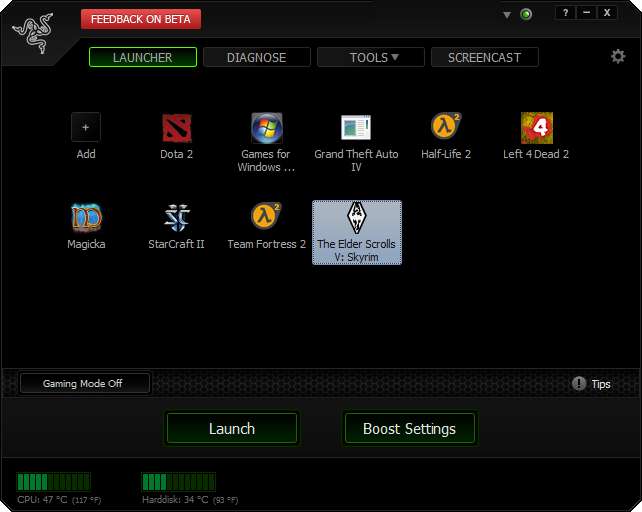
ΣΧΕΤΙΖΟΜΑΙ ΜΕ: Πώς να ενημερώσετε τα προγράμματα οδήγησης γραφικών για μέγιστη απόδοση παιχνιδιού
Αυτή η «βελτιστοποίηση με ένα κλικ» είναι ο πυρήνας ενός προγράμματος Game Booster, αν και περιέχουν και άλλες δυνατότητες. Για παράδειγμα, μπορεί να σας δείξουν ποια από τα προγράμματα οδήγησης σας είναι ξεπερασμένα, αν και πρέπει γενικά μόνο ενημερώστε τα προγράμματα οδήγησης γραφικών σας και τα προγράμματα οδήγησης γραφικών ελέγχουν αυτόματα για ενημερώσεις αυτές τις μέρες.
Το Razer Game Booster σάς επιτρέπει επίσης να δείτε ποιες διαδικασίες θα κλείσουν αυτόματα όταν είναι ενεργοποιημένη η Λειτουργία παιχνιδιού. Αυτές οι διαδικασίες αποκαθίστανται κατά την έξοδο από τη λειτουργία παιχνιδιού. Είστε ελεύθεροι να προσαρμόσετε τις διαδικασίες που θέλετε να κλείσετε και αυτές που θέλετε να αφήσετε ενεργοποιημένες.
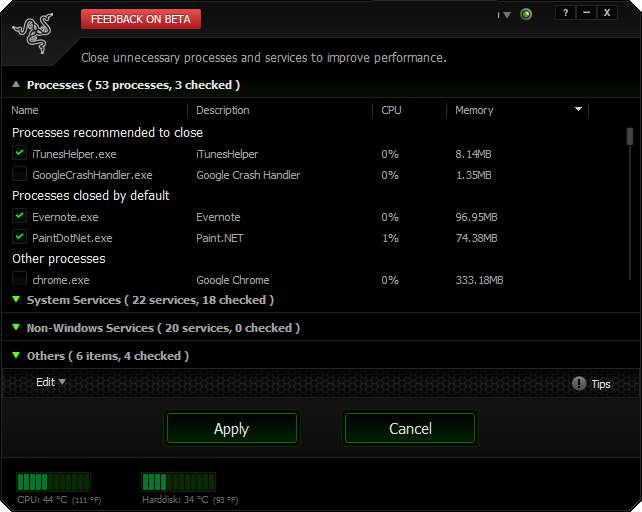
Αποτελέσματα αναφοράς
Είμαστε σκεπτικοί σχετικά με αυτές τις υποσχέσεις, οπότε εκτελέσαμε μερικά κριτήρια αξιολόγησης με τα εργαλεία συγκριτικής αξιολόγησης ενσωματωμένα σε μερικά πρόσφατα παιχνίδια - τόσο με όσο και χωρίς την ενεργοποίηση της "Λειτουργίας παιχνιδιού" της Razer.
Ακολουθούν μερικά αποτελέσματα αναφοράς που έχουν ληφθεί από το σύστημά μας, τα οποία εκτελούνται με υψηλές γραφικές ρυθμίσεις:
Batman: Arkham Asylum
- Ελάχιστο: 31 FPS
- Μέγιστο: 62 FPS
- Μέσος όρος: 54 FPS
Batman: Arkham Asylum (With Game Booster)
- Ελάχιστο: 30 FPS
- Μέγιστο: 61 FPS
- Μέσος όρος: 54 FPS
Αρκετά ενδιαφέρον, το σημείο αναφοράς ήταν στην πραγματικότητα ελαφρώς πιο αργό με ενεργοποιημένη τη λειτουργία παιχνιδιού. Ωστόσο, τα αποτελέσματα εδώ βρίσκονται εντός του περιθωρίου σφάλματος. Η Λειτουργία παιχνιδιού δεν επιβράδυνε τίποτα, αλλά επίσης δεν επιτάχυνε τίποτα. Το Game Mode δεν έκανε τίποτα καθόλου.
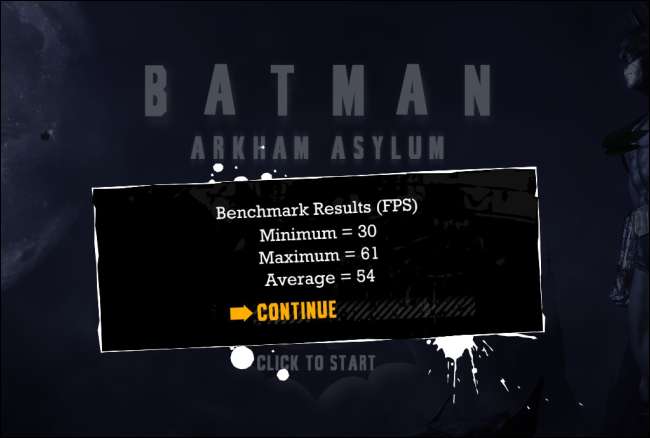 =
=
Μετρό 2033
- Μέσος όρος καρέ: 17,67 FPS
- Μέγιστη. Framerate: 73,52 FPS
- Ελάχ. Framerate: 4,55 FPS
Μετρό 2033 (Με Game Booster)
- Μέσος όρος καρέ: 16,67 FPS
- Μέγιστη. Framerate: 73,59 FPS
- Ελάχ. Framerate: 4,58 FPS
Με ενεργοποιημένη τη λειτουργία παιχνιδιού, τα αποτελέσματα ήταν και πάλι καλά εντός του περιθωρίου σφάλματος. Το μέσο framerate μας ήταν λίγο πιο αργό, παρόλο που το μέγιστο και το ελάχιστο framerate ήταν καθένα υψηλότερο.

Με ενεργοποιημένη τη λειτουργία παιχνιδιού, τα αποτελέσματά μας ήταν στην πραγματικότητα ένα άγγιγμα χαμηλότερο σε όλους τους τομείς. Αυτό δεν συμβαίνει επειδή το Game Mode έκανε κάτι λάθος. Αντ 'αυτού, είναι πιθανό ότι οι εργασίες στο παρασκήνιο χρησιμοποιούν περισσότερους πόρους κατά τη διάρκεια της λειτουργίας της Λειτουργίας παιχνιδιού. Η λειτουργία παιχνιδιού προσπαθεί να ελαχιστοποιήσει τέτοιες διακοπές, αλλά τα Windows είναι ένα περίπλοκο λειτουργικό σύστημα με πολλά κινούμενα μέρη και δεν υπάρχει τρόπος να σταματήσετε ό, τι μπορεί να συμβεί στο παρασκήνιο. Η Λειτουργία παιχνιδιού προσπαθεί, αλλά απλώς δεν μπορεί να παραδοθεί.
Λάβετε υπόψη ότι αυτά τα αποτελέσματα αναφοράς δεν θα ισχύουν για κάθε υπολογιστή. Λόγω του τρόπου με τον οποίο λειτουργεί το Razer Game Booster, τα άτομα που έχουν εκατό προγράμματα που εκτελούνται στο παρασκήνιο θα δουν μια αξιοσημείωτη βελτίωση, ενώ τα άτομα που εκτελούν μόνο μερικά προγράμματα παρασκηνίου που δεν έχουν πόρους δεν θα βλέπουν βελτίωση. Αυτά τα αποτελέσματα αναφοράς μας δίνουν μια ιδέα για το πόσο «Λειτουργία παιχνιδιού» μπορεί πραγματικά να βελτιώσει την απόδοση σε έναν τυπικό υπολογιστή με ένα λογικό ποσό προγραμμάτων στο παρασκήνιο, αλλά κανένα που δεν είναι βαρύ για τους πόρους.
Είναι χρήσιμο το Game Booster;
Ένα πρόγραμμα Game Booster κάνει κάτι που μπορείτε ήδη να κάνετε μόνοι σας. Για παράδειγμα, εάν έχετε ένα πρόγραμμα-πελάτης BitTorrent που εκτελείται στο παρασκήνιο, λήψη αρχείων και χρήση του σκληρού σας δίσκου, αυτό θα αυξήσει τους χρόνους φόρτωσης του παιχνιδιού, καθώς το παιχνίδι θα πρέπει να ανταγωνιστεί τον πελάτη BitTorrent για πρόσβαση στο δίσκο. Ένα πρόγραμμα Game Booster που έκλεισε αυτόματα τον πελάτη BitTorrent κατά την εκκίνηση ενός παιχνιδιού θα αύξησε πράγματι τους χρόνους φόρτωσης του παιχνιδιού, αλλά θα μπορούσατε επίσης να επιταχύνετε τα πράγματα κλείνοντας τον πελάτη BitTorrent ή διακόπτοντας τον εαυτό σας τη λήψη κατά την έναρξη παιχνιδιού.
ΣΧΕΤΙΖΟΜΑΙ ΜΕ: Ο πλήρης οδηγός για τη βελτίωση της απόδοσης παιχνιδιών στον υπολογιστή σας
Σε έναν σύγχρονο υπολογιστή, τα προγράμματα που εκτελούνται στο παρασκήνιο γενικά δεν χρησιμοποιούν τεράστιο πόρο και γενικά κάθονται σε 0% χρήση CPU χωρίς να κάνουν τίποτα. Μπορείτε να το ελέγξετε μόνοι σας, ανοίγοντας το Task Manager - πιθανότατα δεν θα δείτε πολλά προγράμματα παρασκηνίου να απορροφούν το χρόνο της CPU. Εάν το κάνετε, πρέπει να κάνετε κάτι γι 'αυτούς.
Ένα πρόγραμμα Gaming Booster είναι απλώς μια συντόμευση που σας επιτρέπει να ξεκινήσετε παιχνίδια χωρίς να διαχειρίζεστε μόνοι σας τα προγράμματα που εκτελούνται στην επιφάνεια εργασίας σας. Δεν θα μαζικά Αυξήστε την απόδοση παιχνιδιών στον υπολογιστή σας .
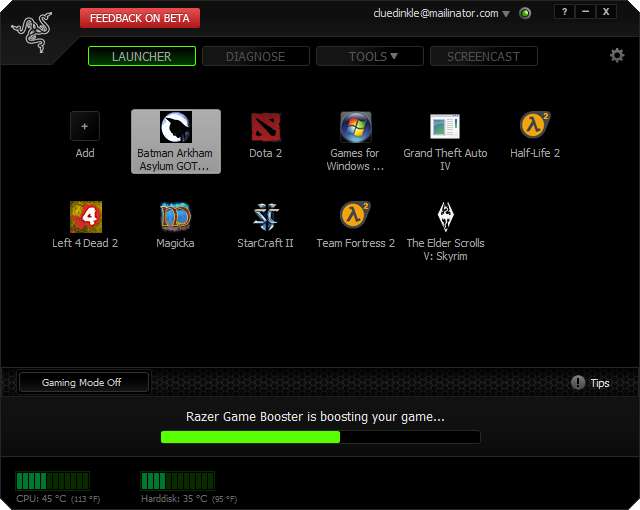
Πρέπει επίσης να σημειώσουμε ότι τέτοια εργαλεία μπορεί συχνά να προσφέρουν λειτουργίες που μπορούν να είναι χρήσιμες σε ακόμη πιο πεπειραμένους χρήστες. Για παράδειγμα, το Razer Game Booster προσφέρει μια λειτουργία καταγραφής οθόνης τύπου FRAPS για την εγγραφή της οθόνης σας. Ωστόσο, η ίδια η Λειτουργία παιχνιδιού δεν φαίνεται πολύ χρήσιμη.







